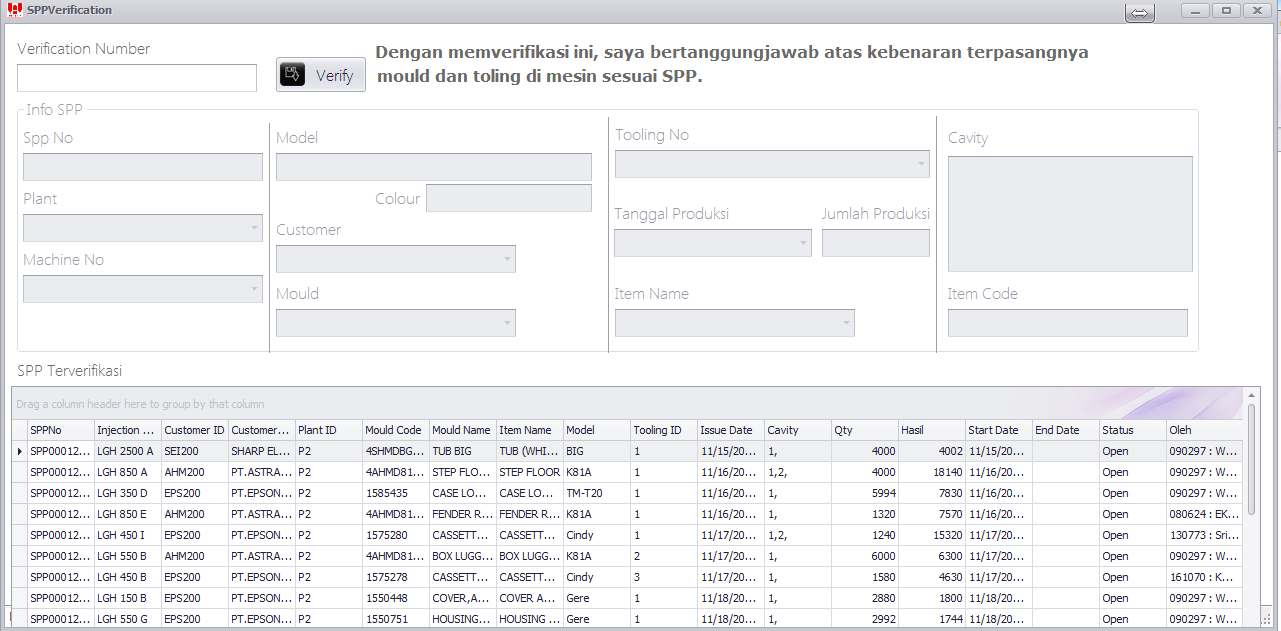Verifikasi SPP: Perbedaan revisi
| Baris 1: | Baris 1: | ||
Menu Verifikasi SPP digunakan oleh Teknisi untuk menverifikasi naik mould & toolingnya ke mesin yang sesuai dengan perintah pada SPP. | Menu Verifikasi SPP digunakan oleh Teknisi untuk menverifikasi naik mould & toolingnya ke mesin yang sesuai dengan perintah pada SPP. | ||
| + | Label Barcode Produksi tidak akan dapat tercetak tanpa SPP diverifikasi lebih dulu oleh Teknisi. Hal ini untuk memastikan Label tidak terbentuk dan terpasang pada Item/Part yang salah (tidak sesuai part/tooling atau mesinnya). | ||
| + | |||
DENGAN TEKNISI MEMBERIKAN SIDIK JARINYA PADA VERIFIKASI INI MAKA TEKNISI TERSEBUT MENYATAKAN KEBENARAN NAIK MOULD SERTA TOOLINGNYA PADA MESIN SESUAI DENGAN SPP DAN BERSEDIA DIKENAKAN SANKSI SP BILA TERNYATA ADA PERBEDAAN/SALAH NAIK MOULD DAN/ATAU SALAH NAIK TOOLINGNYA DAN/ATAU SALAH NAIK MESIN. | DENGAN TEKNISI MEMBERIKAN SIDIK JARINYA PADA VERIFIKASI INI MAKA TEKNISI TERSEBUT MENYATAKAN KEBENARAN NAIK MOULD SERTA TOOLINGNYA PADA MESIN SESUAI DENGAN SPP DAN BERSEDIA DIKENAKAN SANKSI SP BILA TERNYATA ADA PERBEDAAN/SALAH NAIK MOULD DAN/ATAU SALAH NAIK TOOLINGNYA DAN/ATAU SALAH NAIK MESIN. | ||
| Baris 8: | Baris 10: | ||
1. Buka Aplikasi YES dan pilih Plant dimana berada. | 1. Buka Aplikasi YES dan pilih Plant dimana berada. | ||
| − | 2. Klik gambar sidik jari (tanpa perlu memberikan sidik jari siapa pun. | + | 2. Klik gambar sidik jari (tanpa perlu memberikan sidik jari siapa pun). |
3. Klik menu Verifikasi SPP pada kelompok menu Teknisi. | 3. Klik menu Verifikasi SPP pada kelompok menu Teknisi. | ||
| Baris 17: | Baris 19: | ||
[[Berkas:Verifikasi SPP.png]] | [[Berkas:Verifikasi SPP.png]] | ||
| − | 5. Ketik/masukan Kode Unik pada sisi bawah print out SPP | + | 5. Ketik/masukan Kode Unik pada sisi bawah print out SPP (pastikan Teknisi mendapatkan lembar cetak/distribusi SPP). |
| − | 6. Tekan tombol Verify | + | 6. Tekan tombol Verify. |
7. Scan Barcode ID Card saat diminta sistem (pastikan ID Card dapat terscan barcodenya dan Teknisi menyediakan member cadangan untuk memverfikasi tsb). | 7. Scan Barcode ID Card saat diminta sistem (pastikan ID Card dapat terscan barcodenya dan Teknisi menyediakan member cadangan untuk memverfikasi tsb). | ||
Setelah Terverifikasi maka pada list bawah akan muncul SPP yang sudah terverifikasi. | Setelah Terverifikasi maka pada list bawah akan muncul SPP yang sudah terverifikasi. | ||
Revisi per 23 November 2016 05.52
Menu Verifikasi SPP digunakan oleh Teknisi untuk menverifikasi naik mould & toolingnya ke mesin yang sesuai dengan perintah pada SPP. Label Barcode Produksi tidak akan dapat tercetak tanpa SPP diverifikasi lebih dulu oleh Teknisi. Hal ini untuk memastikan Label tidak terbentuk dan terpasang pada Item/Part yang salah (tidak sesuai part/tooling atau mesinnya).
DENGAN TEKNISI MEMBERIKAN SIDIK JARINYA PADA VERIFIKASI INI MAKA TEKNISI TERSEBUT MENYATAKAN KEBENARAN NAIK MOULD SERTA TOOLINGNYA PADA MESIN SESUAI DENGAN SPP DAN BERSEDIA DIKENAKAN SANKSI SP BILA TERNYATA ADA PERBEDAAN/SALAH NAIK MOULD DAN/ATAU SALAH NAIK TOOLINGNYA DAN/ATAU SALAH NAIK MESIN.
Cara menggunakan Verifikasi SPP :
1. Buka Aplikasi YES dan pilih Plant dimana berada.
2. Klik gambar sidik jari (tanpa perlu memberikan sidik jari siapa pun).
3. Klik menu Verifikasi SPP pada kelompok menu Teknisi.
4. Tampilan menu Verifikasi SPP terlihat spt dibawah ini.
5. Ketik/masukan Kode Unik pada sisi bawah print out SPP (pastikan Teknisi mendapatkan lembar cetak/distribusi SPP).
6. Tekan tombol Verify.
7. Scan Barcode ID Card saat diminta sistem (pastikan ID Card dapat terscan barcodenya dan Teknisi menyediakan member cadangan untuk memverfikasi tsb).
Setelah Terverifikasi maka pada list bawah akan muncul SPP yang sudah terverifikasi.